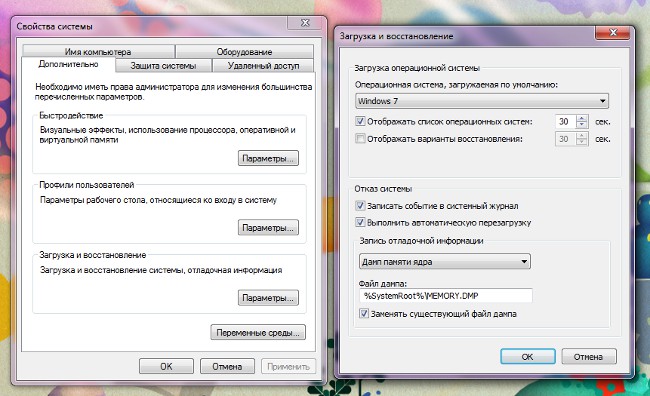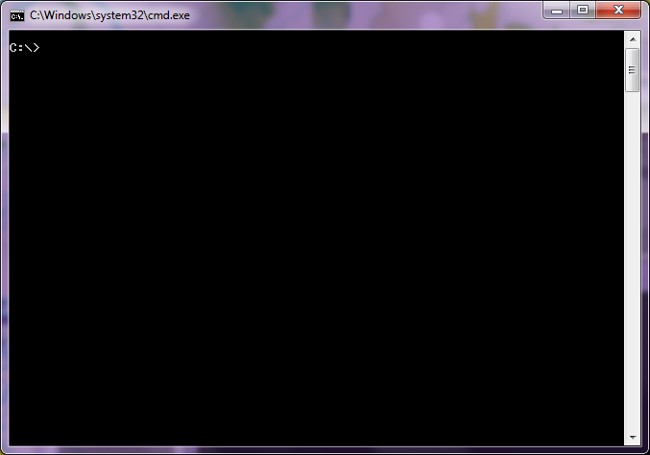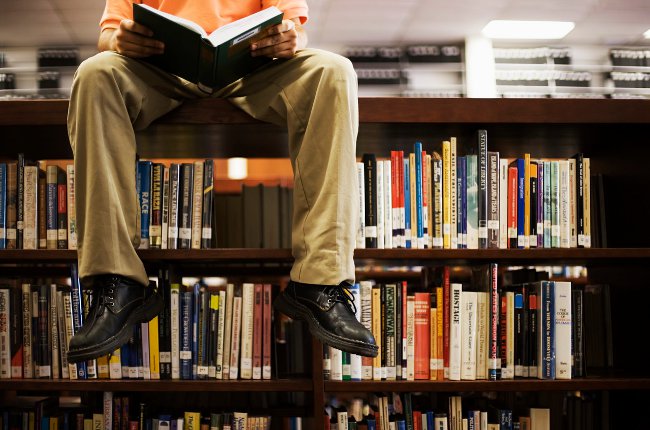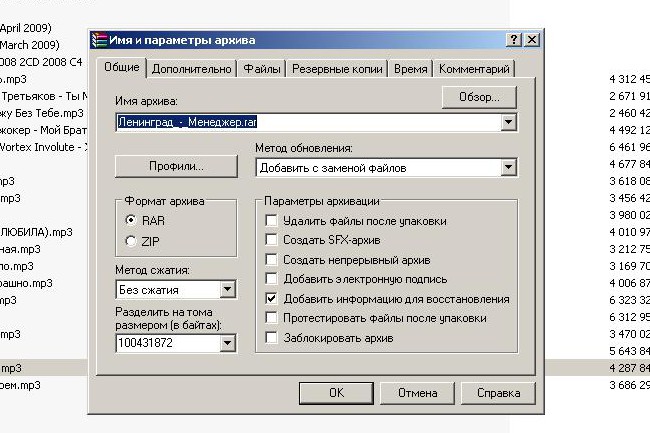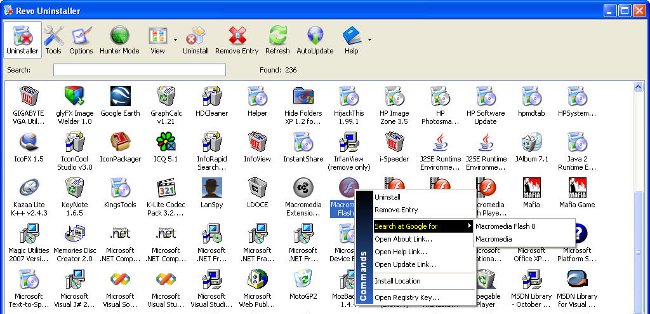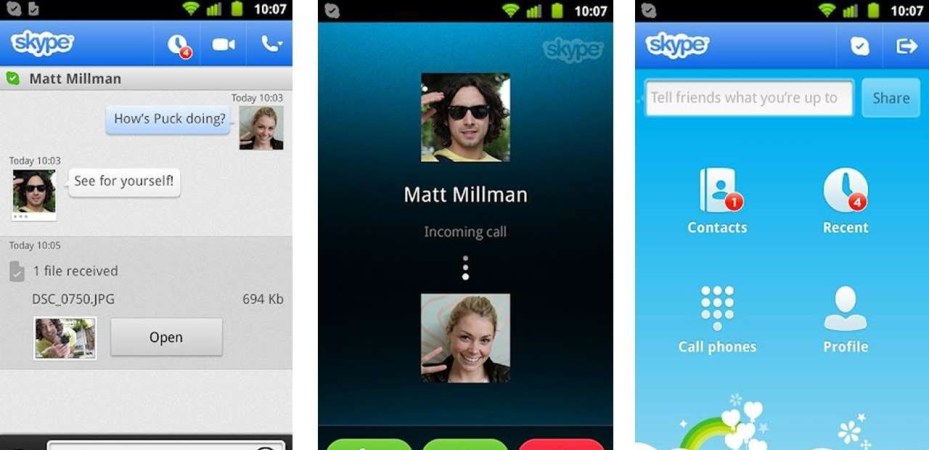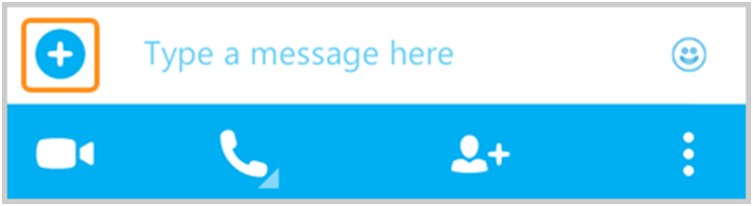כיצד ליצור רשימה נפתחת בתוכנית Excel

כאשר עובדים עם טבלאות Excel 2007 התוכניתזה יהיה שימושי כדי לדעת כיצד ליצור רשימות הנפתחת. זה שימושי במיוחד אם אתה צריך לעבוד כל הזמן עם אותם נתונים, וזה לוקח יותר מדי זמן לשים אותם לתוך השולחן.
אז, בואו לתת הוראה מפורטת עם איורים על איך ליצור ולמחוק רשימות פתיחה ל- Excel כראוי. ישנן מספר דרכים.
הדרך הראשונה
נניח שאתה צריך כדי systematizeספרים של סופרים רוסיים ולתת למשתמש את האפשרות לבחור את המחבר הנכון. כדי לעשות זאת, ליצור תפריט מיוחד עם שמותיהם באחד התאים.
כדי להפוך את הרשימה לזמינה לא רק על זה, אבל לאורך כל המסמך, אנו מיד ליצור אותו בדרך זו. לשם כך, אתה צריך לתת לו שם. בחר את המידע בעמודה השנייה, אשר מפרט את המחברים, לחץ עליו עם כפתור העכבר הימני, כך תפריט מיוחד מופיע ולחץ על "שם טווח" בו.

נפתח חלון שבו אנו כותבים את המילה "מחברים" בשורת "Name" (במקרה זה, אתה יכול לתת כל שם אחר בהתאם לצרכים שלך) ולחץ על אישור.

אם בסופו של דבר אתה צריך להחליףשם, אתה יכול לעשות את זה בדרך זו: בחר את התאים הרצוי ולראות את השורה עם שמות של תאים מעל הטקסט של המסמך. שם אתה יכול לשנות את השם.

עכשיו אנחנו יוצרים את הרשימה הנפתחת. אנו לוחצים על התא הרצוי. בחלק העליון של המסך אנו מוצאים את הכרטיסייה "נתונים", ובתוכה - הפקודה "אימות נתונים". פתיחת החלון, אתה יכול לראות את השורה "סוג נתונים". בתוך זה, ולבחור את תת פריט "רשימה".


להלן השורה "מקור", שאליה עליך להזין את שם התפריט הנפתח, במקרה שלנו "מחברים".

אשר את השינויים על ידי לחיצה על אישור. אתה יכול לבדוק את העבודה שלך בבת אחת בטבלה שנוצרה.
הדרך השנייה
התפריט הנפתח ב- Excel יכול להיווצר מתחת לרשימה, מתחת לערכים שהוזנו. אבל במקרה זה, הוא ייפתח רק בתא אחד, לא כל האחרים יהיו ריקים.
בחר את הרצוי, ולחץ על שילוב המקשים "Alt + I" ותפריט קופץ מופיע מתחת לנתונים.

הדרך השלישית
פתח את הכרטיסייה "מפתח" או לחץ על הסמל.  בתיבה הנפתחת, בחר "אפשרויות Excel" וסמן את התיבה הקודמת:
בתיבה הנפתחת, בחר "אפשרויות Excel" וסמן את התיבה הקודמת:

לאחר מכן, לחץ על הלחצן "הוסף" ובחר את סמל הרשימה הנפתחת. התהליך נראה בערך כך:

עכשיו אתה צריך ליצור את הרשימה עצמה. לחץ על העכבר על הסמל ולעשות מלבן בגודל שרירותי, ולאחר מכן לחץ על כפתור העכבר הימני ובחר את הפריט "תבנית של האובייקט" בתפריט.
יופיע חלון שבו תוכל להגדיר את הפרמטרים המדויקים של הרשימה הנפתחת בעתיד:
מחיקת רשימה נפתחת
"יצירת רשימה לפי טווח" כדי לבחור את התאים שיוצגו ברשימה;
"חיבור עם תא", אם יש צורך, ניתן לציין את מספר התא שבו הפריט שנבחר יוצג ברשימה;
"מספר השורות מהרשימה" ניתן להגדיר באופן עצמאי, ואתה יכול לעזוב את ברירת המחדל שמונה.
כדי למחוק רשימה, בצע את הפעולות הבאות:
מידע נוסף
לחץ על הכרטיסייה "נתונים" ובחר את "בדוק נתונים" כפתור.
בתיבת הדו-שיח שמופיעה, לחץ על הכרטיסייה הגדרות ולאחר מכן לחץ על הלחצן נקה הכל.
כדי למנוע אובדן נתונים בעת פתיחת הרשימה הנפתחת, עליך להתאים את רוחב התא שבו נוצר. מספר הפריטים המרבי ברשימה הנפתחת הוא 32767.